Содержание
- Способы подключения iPhone к ТВ
- Самый лучший выбор
- На компьютер через кабель
- На компьютер без проводов
- На телевизор через кабель
- На телевизор без проводов
- Какой вариант в итоге выбрать
- Николай
- Беспроводное DLNA соединение – как подключить айфон к телевизору через wi-fi без проводов
- Подключение Iphone к строму телевизору по трансмиттеру
- Подключение Iphone в Smart TV через USB
- Подключение Iphone с использованием ТВ-приставки Apple TV
- Подключение с помощью ChromeCast
- Транслируем видео с YouTube на телевизоре через айфон
- Содержание:
- Зачем подключать смартфон к телевизору?
- Основные способы подключения
- Как выбрать лучший способ подключения?
- Поделиться материалом
Развитие технологий не стоит на месте. Когда в телевизорах начала появляться операционная система, это значительно расширило список возможностей этого устройства. Кроме выхода в интернет, скачивания приложений, установки игр для ТВ, появилась возможность и синхронизировать телевизоры со своими мобильными устройствами. Теперь с экрана ТВ можно просматривать фотографии и слушать музыку, которая находится на смартфоне или планшете, что гораздо комфортнее делать на большом экране.
Способы подключения iPhone к ТВ
Передавать информацию на телевидение можно беспроводным и проводным способом, с использованием специальных приложений и дополнительных устройств и приставок.
Беспроводное через DLNA
Технология DLNA позволяет совместимым устройствам обмениваться различным контентом по домашней сети. Если перевести расшифровку аббревиатуры DLNA, мы получим «альянс домашних цифровых сетей». Подключение по такой технологии устройств может быть как проводным (ethernet), так и беспроводным (WI-FI).
Как передать с iPhone видео на телевизор при помощи этой технологии. Для передачи файлов на ТВ рассмотрим беспроводной метод. Для этого нам потребуется сеть WI-FI, к которой можно будет подключить и телевизор, и Айфон.
Для телетехники LG потребуется установить программу Smart Share, а для Samsung – AllShare, для прочих моделей тоже нужно узнать, какой софт подойдёт для данных целей.
Для Айфона можно скачать программу Twonky Beam. Приложение является бесплатным. В нём присутствует ряд встроенных сервисов, при помощи которых сразу возможно выводить изображение на телевизор. В том числе имеется встроенный браузер. Когда запускается приложение, нужно определить устройство, через которое будет воспроизводиться файл.
Если вы планируете часто пользоваться передачей данных на ТВ, то лучше один раз скачать платную программу для обеспечения полного функционала и отсутствия рекламы. При запуске приложения нужно будет выбрать телевизор из списка и можно начинать передачу контента.
Можно установить приложение AirBEAM TV на телевизор и передачу данных осуществлять с помощью включения функции AirPlay на Айфоне. Но данное ПО подходит не под все телевизоры, поэтому для начала нужно использовать пробную версию (так как приложение является платным), чтобы проверить совместимость с вашим ТВ.
Например, рассмотрим, как использовать вариант подключения для телевизора Samsung.
- Включить ТВ и подключить к домашней сети WI-FI.
- На Айфоне запустить AirPlay и выбрать телевизор из полученного списка устройств.
- Теперь экран телефона будет дублироваться на телевизоре.
Преимущества и недостатки DLNA:
- Кроме редких случаев, не требуется дополнительное оборудование;
- Нужны специальные приложения, чтобы соединить оба устройства;
- Скорость передачи данных может быть не слишком высокой из-за ограниченной пропускной способности (это касается беспроводного соединения);
- Появление новых форматов видео, возможно, будут не читаемы на телевизоре.
Ещё один вариант – использование технологии Wi-Fi Direct. В данном случае передача будет осуществляться напрямую от одного устройства к другому без использования роутера.
Для того чтобы использовать технологию Wi-Fi Direct, нужно чтобы и телевизионное, и мобильное устройство поддерживало её
Нужно выполнить такие действия:
- На Айфоне найти меню «Беспроводные сети и подключения»-> «Wi-Fi Direct» -> «Активировать»;
- На телетехнике найти «Сеть»-> «Wi-Fi Direct»;
- Выбрать из списка свой Айфон и отправить запрос на подключение.
HDMI, или композитный разъём
Любой современный телевизор обладает одним или несколькими портами HDMI. Данная технология позволяет передавать видеоданные высокого качества с большой скоростью.
Выводить изображение с iPhone возможно с помощью прямого подсоединения кабеля между телефоном и ТВ-портом HDMI. При этом даже возможно показывать видеоролики в высоком качестве без задержек. И это доступно для всех телевизоров Smart TV и обычных, с соответствующим разъёмом независимо от модели: LG, Samsung, Sony и т.д.
Дополнительный софт устанавливать не придётся, зато нужно соединить порт Apple Lightning (или для более ранних моделей – 30-контактный) и HDMI/VGA. Но, соответственно, нужно приобрести AV-кабель Apple и Lightning Digital AV-адаптер.
Для этого:
- Устройства отключаются;
- Подключаем кабель к порту HDMI на ТВ, а другой к AV-адаптеру;
- Адаптер присоединяем к Айфону;
- Теперь нужно включить оба устройства;
- После включения нужное соединение должно появиться автоматически.
Если автоматическая установка не произошла, то вручную делается так. На Айфоне в настройках выполнить активацию передачи через HDMI, а на ТВ выбрать в качестве источника сигнал HDMI, который задействован (если портов несколько)
Из недостатков можно отметить, что для подключения нужен специальный провод и адаптер, благо, рынок предлагает множество разных вариантов. Да и наличие провода снижает комфортность пользования таким способом.
Если возможности подключить к HDMI нет, можно использовать композитный разъём (иначе называемый «тюльпаном») и VGA-адаптер Lightning от Apple. Этот вариант пригоден, если у телевизора есть аналоговый вход.
Последовательность действия такая:
- Подключить адаптер к Айфону.
- Подключение кабеля к ТВ (каждый штекер должен вставляться в соответствующее гнездо). В VGA-кабеле звуковой вход подключается отдельно.
- После подключения устройств настройки должны загрузиться автоматически. Если этого не произойдёт, нужно будет выполнить ручную настройку.
- Включить телевизор в требуемый сигнал ввода. Для этого в настройках ТВ в качестве источника сигнала выбирается Айфон.
- Теперь можно включать видео на телефоне. Причём на более ранних моделях Айфона будут отображаться только программы, которые воспроизводят медиаконтент, а в более поздних – будет дублироваться экран.
Композитный и 30-контактный разъём не поддерживает передачу данных в формате Full HD
USB-кабель
Данный способ подходит, только чтобы просматривать фотографии и изображения, а также видеоролики, которые хранятся в меню «Файлы» на телефоне. В таком случае телефон будет выступать как накопительный диск и дублирования экрана не будет. Для подключения достаточно подсоединить кабель от Айфона к разъёму Lightning телефона и к порту USB на ТВ.
Перед подключением устройства лучше отключить.
Как можно вывести видео с Айфона в таком случае и можно ли просматривать кино?
Возможно выполнить Jailbreak – процесс, который позволяет получить доступ к файловой системе «операционки». Фактически, это взлом прошивки. Такие приложения можно скачивать из неофициальных магазинов.
Джейлбрейк значительно расширяет функционал Айфонов, но устройство с такими плагинами не подлежит гарантийному обслуживанию и не может обновиться до новой версии.
Используя приставку Apple TV
Apple TV – устройство, предназначенное для передачи данных на экран телевизора из сервисов интернета, iTunes, любых устройств Apple: плейеров, компьютеров, смартфонов и планшетов.
Apple TV обеспечивает доступ ко всевозможным видео- и аудиоресурсам, и если у вас не Смарт ТВ, то он придаст ему функциональности такового.
Эта приставка – небольшое устройство, которое передаёт данные в потоковом режиме, то есть не сохраняет у себя. Может воспроизводить HD и Full HD без задержек и с многоканальным звуком.
Подключается Эппл ТВ к телевизору через HDMI или аналоговый разъём.
AirPlay – это технология, разработанная компанией Эппл для беспроводной потоковой передачи медиаконтента между устройствами, которые совместимы с данной технологией.
После подключения приставки Эппл ТВ, нужно подсоединить все устройства к WI-FI-сети и включить опцию AirPlay на Айфоне.
Можно включить функцию «Повтор экрана» на iPhone, чтобы отображать экран телефона на ТВ.
Но если у вас нет приставки Apple TV, и приобретать вы её не хотите (а стоимость её немаленькая), то возникает вопрос, можно ли использовать AirPlay без устройства Apple TV.
Для вывода на экран компьютера существуют программы (на сегодняшний момент лучшими считаются AirServer и Reflector), которые могут заменить Эппл ТВ. И dr.fone для IOS, которая, кроме прочих функции имеет возможность повторять экран мобильного устройства на мониторе.
Но для того чтобы воспроизвести контент на телевизоре без Apple TV, нужно искать альтернативные способы. В частности, с помощью установки приложения iMediaShare, но это уже относится к технологии DLNA. Хотя приложение вполне может заменить приобретение приставки Эппл.
Кроме этого, на рынке появляются аналоги устройства Эппл ТВ, например, адаптер BSPW-100U (универсальный беспроводной донгл). Он поддерживает AirPlay, но транслировать можно через него не только с Айфона, но и с устройств с другими операционными системами.
Через медиаплеер Chromecast
Данное устройство производит компания Google. Оно предназначено для потоковой передачи медиаконтента, но, в отличие от приставки Эппл ТВ, не имеет такого набора функций. Chromecast представляет собой небольшой гаджет, похожий на флешку, который вставляется в HDMI-разъём, а от мобильных устройств передачу осуществляет по WI-FI.
Для передачи изображений или чтобы посмотреть что-нибудь с Айфона, нужно выполнить следующее:
- Скачать на телефон приложение Google Home (совместимая версия операционной системы – iOS 9.1) или Chromecast.
- У вас должен быть Google-аккаунт, наличие HDMI-разъёма в телевизоре и домашняя защищённая сеть WI-FI.
- В скачанном на телефон софте нужно подключиться к опции Chromecast и к сети WI-FI.
Стоит отметить, что далеко не все интернет-ресурсы будут доступны таким способом. Совместимыми, например, являются Play Movies и Music, YouTube.
В данном случае экран не дублируется, а просто телефон посылает запросы, что и как искать, а контент качается из интернета.
Photo Cast хорошо переносит картинки, фотографии и видео из галереи на ТВ, но для качества Full HD нужна платная версия.
Но в целом есть ещё много недочётов: соединение может прерываться или данные передавать с задержкой. А самый большой минус, что слишком мало ресурсов, с которых можно просматривать контент.
Видео с Youtube на телевизоре через Айфон
На телетехнике с функцией Smatr в большинстве случаев есть приложение Youtube. Для удобства управления поиском и воспроизведением видеоконтента, можно транслировать видео с iPhone.
Трансляцию с телефона можно осуществить в автоматическом и ручном режиме.
В первом случае это делается следующим образом:
- Телевизионное устройство и телефон подключить к одной сети WI-FI;
- Открыть приложение Ютуб на ТВ;
- Синхронизация должна выполниться автоматически;
- Для того чтобы начать транслировать, нужно в настройках телефона выбрать «Экран»-> «Трансляция»;
- Из перечня нужно выбрать устройство, на которое будет выполняться передача.
Если передача не заработала, то можно проверить настройки интернет-соединения или попробовать подключиться вручную:
- Нужно запустить приложение Ютуб на телевизоре и перейти в «Настройки»;
- Найти пункт «Подключить телевизор к телефону»;
- На странице поставить отметку «Вручную»;
- Открыть приложение Ютуб на Айфоне и тоже перейти в «Настройки»;
- Выбрать пункт «Просмотр на телевизоре» и ввести код, который появился на экране телевизора;
- После этого дисплей телефона должен дублироваться на телевизоре.
Ещё можно перейти с телефона по ссылке: https://www.youtube.com/TV.
А подключение выполняется аналогично, как и в приложении.
Самый лучший выбор
Какой способ из перечисленных будет оптимальным, чтобы смотреть фильмы с Айфона? Всё зависит от того, для каких целей вам это соединение требуется: просто просмотра изображений или просмотра кино в высоком качестве.
Ещё раз отметим основные особенности каждого из вариантов.
DLNA – это самый бюджетный вариант. Нужно только наличие модуля WI-FI и подключение к домашней защищённой сети. Не требуется установки дополнительного софта. Но ограничение может быть из-за пропускной способности беспроводного соединения.
Подключение через HDMI или композитный разъём. Придётся приобрести соответствующий кабель и адаптер. Зато передача данных может осуществляться в любом объёме и качестве. Для взаимодействия придётся устанавливать приложения. Но особых проблем при подключении не возникает.
Приставка Apple TV. Основной недостаток – высокая стоимость устройства. Специально для подключения Айфона к телевизору приобретать не имеет смысла. Но если вы уже имеете такой девайс, то можно пользоваться всеми его преимуществами, не только для передачи данных с телефона. Ещё стоит рассмотреть покупку этой приставки, если у вас в доме полно техники Эппл, а также если у вас нет Смарт ТВ. В таком случае функционал телевизора будет расширен до Смарт.
Медиаплеер Chromecast. Хоть стоимость его невелика и подключается просто, но имеются недостатки: недостаточно совместимых интернет-ресурсов, иногда может теряться связь с телефоном. Впрочем, эти минусы со временем будут устранены.
USB-кабель. Очень простой способ подключения. Все современные ТВ имеют USB-вход. А кабель со входом USB для подключения Айфона наверняка есть. Но использовать такой способ можно только для просмотра галереи данных с телефона. Наилучшем образом подходит для фотографий и презентаций.
Видео с Youtube. Управление контентом данного ресурса реализуется очень легко. Достаточно установить приложение и выполнить некоторые настройки. Зато управлять видео с телефона гораздо удобнее, чем с пульта телевизора. Но это всего лишь один ресурс.
Получается, что самые удобные, быстрые, функциональные и наименее затратные варианты – это через технологию DLNA и HDMI.
Итак, современные телефоны обладают высокими техническими характеристиками, которые позволяют заменить многие другие гаджеты. Однако наличие небольшого дисплея делает просмотр видео не таким уж удобным. При наличии телевизора, можно синхронизировать оба устройства и получить преимущества от их совместного использования. Хорошо, что вариантов для этого существует множество на любые возможности.
Вы можете вывести изображение с iPhone на большой экран, чтобы показать друзьям фотки с последней поездки, объяснить сотрудникам, как пользоваться мобильным софтом по работе, или рассказать студентам про офисные приложения для iOS.
iPhone получится подключить к компьютеру, телевизору, монитору и даже проектору. Это можно сделать как с помощью кабеля, так и без проводов. Давайте подробней:
На компьютер через кабель
Изображение с экрана iPhone на экране Mac, которое вывели через QuickTime Player
Что понадобится: стандартный QuickTime Player, кабель Lightning, а также, если нужно, переходник для Mac
Что интересно:
Для начала просто подключите iPhone к своему Mac обычным кабелем Lightning. Если у вас MacBook только с USB-C, для этого вам потребуется официальный или любой другой адаптер c USB-A.
После этого смело запускайте встроенный QuickTime Player, выбирайте пункт «Новая видеозапись» в меню «Файл», а потом свой iPhone в качестве источника через выезжающее меню возле кнопки записи.
Плеер тут же откроет изображение с дисплея iPhone в отдельном окне, и вы сможете показать что угодно на большом экране компьютера (многие даже умудряются играть в игры таким образом).
Вы также можете тут же записать происходящее на экране и даже оставить свои комментарии через микрофон iPhone. Это удобно, чтобы объяснить что-то и передать это на видео через интернет.
✔️ Адаптер Apple USB-C/USB (1 890 руб.)
На компьютер без проводов
Изображение с экрана iPhone на экране Mac, которое вывели через Reflector
Что понадобится: приложение Reflector, стабильная сеть Wi-Fi
Что интересно:
Чтобы вывести изображение с iPhone на Mac без проводов, нужно приложение Reflector, которым можно пользоваться бесплатно целую неделю.
Программа имитирует работу AirPlay. Вам достаточно открыть «Пункт управления» на iPhone и выбрать свой Mac в пункте «Повтор экрана». На дисплее компьютера тут же появится окно в виде устройства с изображением с его экрана.
Если наведете курсор на него, в заголовке увидите пару кнопок, чтобы сделать скриншот экрана и записать видео с него. Они помогут вам зафиксировать важную информацию с iPhone.
Если ваш Wi-Fi не справляется, чтобы показать плавное изображение, открывайте настройки и переходите в раздел Connection. Здесь есть пункт AirPlay Resolution, через который можно понизить разрешение изображения.
✔️ Скачать Reflector (пробный период 7 дней, потом $14,99)
На телевизор через кабель
Так выглядит официальный цифровой AV-адаптер Lightning от Apple
Что понадобится: цифровой AV-адаптер Lightning, кабель HDMI
Что интересно:
Немногие знают, но к iPhone можно подключить самый настоящий HDMI, который поможет вывести изображение с его экрана на любое поддерживаемое устройство: телевизор, монитор, проектор.
Нужно просто подключить один конец переходника к iPhone, всунуть во второй HDMI и присоединить его к необходимому устройству. Кроме адаптера понадобится только цифровой мультимедийный кабель.
Вы также можете подключить к переходнику кабель Lightning для зарядки iPhone, если он неожиданно разрядился, и использовать всю эту связку вместе.
Представьте, в какой мультимедийный центр можно превратить свой относительно старый iPhone. Я даже подумываю, чтобы провести несколько таких интересных экспериментов со своей резервной 7-ой.
✔️ Цифровой AV-адаптер Lightning (4 566 pyб.)
На телевизор без проводов
Знакомьтесь, это Apple TV 4K
Что понадобится: Apple TV любой модели
Что интересно:
▪️ Подойдет даже Apple TV 3-го поколения, которую можно недорого найти на вторичке ▪️ Очень скоро на телевизоры можно будет выводить изображение с iPhone без Apple TV ▪️ У новых Apple TV слишком много других дополнительных функций
Сегодня единственный нормальный способ выводить изображение с iPhone на большой экран без проводов — Apple TV. Она подключается к телевизору, монитору или проектору через HDMI и может принимать изображение с iOS-устройства через AirPlay.
Когда подключите Apple TV, переходите в «Пункт управления» на своем iPhone и выбирайте телеприставку в качестве источника в пункте «Повтор экрана». Картинка появится на дисплее спустя секунду-две.
Чтобы повторять экран, в данном случае я использую древнюю Apple TV 3-го поколения. Даже ее для этого вполне достаточно, но никаких дополнительных фишек у нее фактически нет — именно поэтому в моих планах именно Apple TV 4K.
Современная Apple TV — нечто. Аналог iOS на большом экране телевизора с приложениями и играми, а также полноценным доступом к Apple Music. Здесь без вариантов, нужно брать.
✔️ Apple TV 4K на 32 ГБ (13 790 руб.)
Какой вариант в итоге выбрать
Если раскошеливаться на Reflector не хочется, используйте проводное подключение к Mac — его более чем достаточно для большинства задач, и удобство в этом случае не так страдает.
А вот в случае с телевизором, проектором или даже простым монитором рекомендую все-таки смотреть на Apple TV. Вместе с ней вам не придется сидеть под экраном, чтобы показать друзьям те же фотки.
Лучше выбрать одну из последних моделей приставки: 4-е поколение или 4K. Кроме передачи изображения они дадут вам доступ к настоящему App Store для ТВ.
🤓 Хочешь больше? Подпишись на наш Telegram. … и не забывай читать наш Facebook и Twitter 🍒–> iPhones.ru Проще простого! –>
Николай
@nickgric
Кандидат наук в рваных джинсах. Пишу докторскую на Mac, не выпускаю из рук iPhone, рассказываю про технологии и жизнь.
Совсем недавно телевизоры не умели подключаться к интернету, а теперь почти в каждом доме есть даже не один телевизор с функциями Смарт ТВ.
Такие телевизоры умеют подключаться к интернету и даже имеют приложения для просмотра YouTube, Netflix и множества других стриминговых сервисов, включая онлайн-кинотеатры и музыкальные стриминговые сервисы вроде Spotify.
Также с появлением «умных» телевизоров появилась возможность синхронизировать телефон с телевизором и транслировать на него любой контент, будь то музыка, видео или фото. Такой функцией пользуется множество людей.
Ведь проще и приятнее смотреть фильмы на большом экране телевизора вместо маленького экрана смартфона и не искать любимый фильм в браузере телевизора с пульта, а найти его на смартфоне и включить его на телевизоре.
Используя айфон, можно просматривать контент несколькими способами, нужно лишь подключить смартфон одним из предложенных ниже способов.
Беспроводное DLNA соединение – как подключить айфон к телевизору через wi-fi без проводов
Технология DLNA позволяет устройствам, поддерживающим данное соединение, обмениваться данными в одной домашней сети. Аббревиатура DLNA переводится как «альянс домашних цифровых сетей – Digital Living Network Alliance».
Устройства могу подключаться по данному протоколу как по проводу, так и без него. Для передачи каких либо медиафайлов с помощью данной технологии потребуется лишь сеть Wi-Fi, к которой будет подключён сам телевизор и айфон.
В случае с телевизорами LG и Samsung потребуется установить дополнительные приложения – Smart Share и AllShare соответственно.
Для айфона потребуется полностью бесплатное приложение Twonky Beam (https://twonky-beam.soft112.com/). В данном приложении присутствуют функции, которые могут выводить контент с айфона сразу на телевизор. Также в нём присутствует отдельный браузер. Когда запускаете приложение, нужно найти устройство, через которое будут передаваться данные. В нашем случае устройством, передающим данные, является айфон.
Аналогами приложения Twonky Beam могут служить такие приложения как Belkin MediaPlay, iMediaShare, TV Assist (прямая ссылка для скачивания https://apps.apple.com/ua/app/tv-assist/id760661078?l=ru) и другие. Их механизм работы аналогичен таковому у Twonky Beam.
Если Вы часто передаёте с айфона на телевизор какой-либо медиаконтент, то стоит приобрести платную программу или полную версию бесплатной программы. Так сэкономите время, которое потратили бы на просмотр рекламы в бесплатных программах.
Подключение Iphone к строму телевизору по трансмиттеру
Бывает и такое, что телевизор старый и не имеет возможности подключаться к Wi-Fi сетям. В таком случае может пригодиться трансмиттер, подключаемый к телевизору через интерфейс HDMI и принимающий сигнал от айфона по беспроводной сети.
В качестве примеров качественных трансмиттеров можно привести такие устройства как Digital AV или MiraScreen.
Как подключить айфон через подобный переходник:
- Подключите к айфону трансмиттер.
- Один конец HDMI кабеля вставьте в трансмиттер, а другой подключите к телевизору. Если Вы не знаете, где находится разъём HDMI на телевизоре, то ознакомьтесь с инструкцией от производителя к Смарт ТВ.
HDMI-USB - Выберите на телевизоре источник сигнала на телевизоре. Для этого нажмите кнопку Source (иногда Input) на пульте ДУ от телевизора и выберите в появившемся меню порт HDMI, к которому подключён трансмиттер
После проделанных действий синхронизация произойдет автоматически. Теперь вы можете просматривать любой контент, транслируемый с айфона на телевизоре.
Подключение Iphone в Smart TV через USB
USB является самым универсальным и широко распространённым интерфейсом подключения. С помощью него можно подключить всё, что угодно: от флешек до игровых аксессуаров вроде гоночных рулей. Помимо всего прочего, USB также может помочь в подключении айфона к телевизору:
- С помощью кабеля USB – Lightning подключите айфон штекером Lightning.
USB – Lightning - Подключите USB к телевизору, используя соответствующий порт. Если не знаете, где находится порт USB у вашей модели телевизора, то ознакомьтесь с инструкцией от производителя к ТВ.
- Выберите USB порт в качестве источника сигнала в настройках телевизора.
Через пару секунд после завершения синхронизации смартфона и телевизора вы увидите изображение. К сожалению, дублировать всё происходящее на смартфоне, используя данный метод подключения к телевизору, невозможно. Для трансляции экрана необходимо использовать HDMI.
Однако, данный способ без проблем поможет Вам передать скачанные медиафайлы на телевизор.
Подключение Iphone с использованием ТВ-приставки Apple TV
Apple TV является приставкой для телевизоров, которая позволяет смотреть телешоу, видео, фильмы и слушать музыку, а с недавним обновлением ещё и играть в игры.
Также данная приставка поможет Вам передать изображение или медиа файлы, используя проприетарный протокол передачи данных Apple AirPlay, который доступен только для техники Apple.
Также стоит помнить, что такой способ соединения поддерживают только айфоны старше четвертого поколения.
- Включите приставку и подсоедините к ней кабель HDMI.
- Подключите второй конец кабеля HDMI к телевизору.
- После того, как приставка включилась и уже видите изображение на экране, пройдите первоначальную настройку Apple TV. Если приставка уже использовалась ранее или была настроена, то можете пропустить этот шаг.
- Возьмите айфон и запустите трансляцию через AirPlay, нажав на круг со стрелочкой или на прямоугольник со стрелочкой.
Используя данный метод подключения, можно передавать на телевизор абсолютно любой контент, не загружая его на сам телевизор, так как данный способ передачи данных является трансляцией. Более того, есть возможность запустить показ экрана на своём телевизоре.
Также существуют аналоги Apple AirPlay для Android смартфонов. О них можно прочитать на сайте производителя конкретного смартфона, посвящённой данной технологии.
Как подключить Iphone к телевизору без Apple TV и установки специальных приложений:
Подключение с помощью ChromeCast
Данная мини-приставка, если можно так выразиться, изготавливается компанией Google. Её задачей является потоковая трансляция контента и любых медиа файлов. Однако, в отличие от Apple TV, имеет более узкий спектр возможностей.
Chromecast представляет собой небольшую «шайбу» размером чуть больше флешки, которая подключается к телевизору посредством интерфейса HDMI.
Данное устройство самостоятельно может воспроизводить видео на видеохостинге YouTube, сериалы на Netflix и HBO и другой контент в популярных стриминговых площадках.
Также Chromecast умеет запускать Google Play, что даёт пользователю возможность загружать оттуда приложения, ведь Хромекаст работает под управлением операционной системы Android.
Также стоит отметить, что контент с мобильных устройств Chromecast передаёт по беспроводной сети Wi-Fi.
Для передачи контента с айфона через Cromecast нужно проделать следующие шаги:
- Установить на айфон приложение Google Home. Учтите, что для успешной установки данного приложения необходима версия операционной системы iOS1 и выше.
- Необходимо иметь аккаунт Google, а также разъём HDMI на телевизоре или переходник для него, а также сеть Wi-Fi, к которой будет подключён сам Chromecast и айфон. Если не знаете, где находится разъём HDMI на телевизоре, то ознакомьтесь с инструкцией от производителя к телевизору.
- Зайдите в установленное приложение Google Home на айфоне и подключитесь через него к Chromecast через сеть Wi-Fi, Учтите, что айфон и Chromecast должны находиться в одной сети Wi-Fi.
Также стоит упомянуть, что любой контент на данном устройстве просматривать не получиться. Будет доступен лишь YouTube, Google Movies и Google Music.
Используя данный метод подключения, экран айфона не может быть продублирован на экран телевизора, в отличие от Apple TV. Chromecast отлично справляется с передачей фото и видео, но для просмотра видео и фото в качестве Full HD необходимо приобрести платную версию программы.
Как подключить iPhone к телевизору Xiaomi Mi Led TV P1 – видео инструкция:
Транслируем видео с YouTube на телевизоре через айфон
Многие современные телевизоры обладают функцией Smart TV. С помощью этой функции можно просматривать фильмы, видео и слушать музыку, не используя сторонние устройства в качестве источника.
Однако, не всегда удобно искать нужное видео на YouTube, используя пульт от телевизора. В таком случае можно включать видео на айфоне и смотреть его на телевизоре. Стоить обратить внимание, что данный способ подойдёт строго только для тех телевизоров, которые имеют возможность запускать приложение YouTube.
Для подключения айфона к телевизору через Ютуб нужно:
- Запустите приложение YouTube на телевизоре и на айфоне.
- Нажмите на прямоугольник с волнами сверху экрана на айфоне и выберите необходимый для подключения телевизор из списка доступных для подключения устройств или запустите видео на айфоне и снова выберите необходимый для подключения телевизор из списка доступных для подключения устройств. Учтите, что айфон и телевизор должны находиться в одной сети Wi-Fi.
- После подключения айфона к приложению YouTube на телевизоре выберите нужное для воспроизведения видео. Оно автоматически начнёт воспроизводиться на телевизоре.
Стоит отметить, что видео транслируется не с айфона напрямую. Айфон лишь «сообщает» телевизору, какое видео необходимо включить, а телевизор загружает данное видео из сети Интернет по Wi-Fi.
Если не увидели свой телевизор в списке предложенных для подключения устройств, совершите следующие шаги:
- Следуйте первому пункту из прошлой инструкции.
- В приложении YouTube на телевизоре перейдите в «Настройки» – «Подключить телефон к телевизору».
- Поставьте отметку «Вручную».
- В приложении YouTube на смартфоне перейдите в «Настройки» – «Подключить телефон к телевизору».
- Выберите пункт «Просмотр на телевизоре» и перепишите в поле для ввода код, который видите на телевизоре.
После проделанных действий, телевизор и айфон синхронизируются в ручном режиме. Вы можете точно так же просматривать ролики на данном видеохостинге точно так же, как и в случае с автоматическим подключением.
Каждый из перечисленных выше способов содержит в себе как достоинства, так и недостатки. Однако, выбор способа подключения айфона к телевизору прежде всего зависит от возможностей Смарт ТВ.
Самым бюджетным и простым вариантом является подключение через DLNA. При данном типе подключения айфона к ТВ необходим только Wi-Fi модуль и сеть, к которой имеется доступ.
Такой способ не подразумевает под собой установку каких-либо дополнительных программ и другого программного обеспечения, так как возможности DLNA существуют во всех современных телевизорах по умолчанию.
Подключение с использованием HDMI является затратным – необходимо приобрести трансмиттер, который позволит передать изображение с айфона на телевизор.
Google Chromecast трансмиттер для iPhone/iPad/iPod/Mac:
Однако, трансляция данных может осуществляться без ограничений в скорости и качестве. Учтите, что для использования данного метода необходимо установить дополнительное программное обеспечение.
Использование приставки Apple TV является очень простым и, одновременно с этим, очень затратным вариантом.
Данная приставка стоит дороже 10000 рублей, а в случае с Apple TV третьего поколения придётся выложить около 3000 рублей. Но, наряду с этими недостатками, Apple TV прекрасно подойдет для пользователей яблочной техники, а в частности пользователям айфонов.
Плеер Chromecast стоит относительно недорого, но имеет ряд ограничений и недостатков в виде небольшого количества доступных интернет-ресурсов. Также у некоторых пользователей данного устройства часто наблюдается потеря соединения с Chromecast.
Подключение с использованием USB кабеля является, наверное, самым простым способом подключения айфона к телевизору. Но у данного метода есть серьёзные ограничения. Используя USB кабель, можно только загрузить на телевизор какое-либо отдельные видео или фото файлы, транслировать экран или видео, как в случае с AppleTV или AirPlay, невозможно.
AirPlay смотрится наиболее выигрышным для пользователей яблочной техники. Если у вас нет Apple TV, но располагаете телевизором с функцией Smart TV, то можно использовать данный телевизор вместе с протоколом передачи данных AirPlay.
Однако, перед попытками использовать данный метод подключения, стоит проверить поддержку AirPlay у телевизора на сайте производителя или просмотреть данную информацию в инструкции, которая была в комплекте с телевизором.
Подключить iPhone к телевизору LG можно несколькими способами — это зависит от модели вашего телевизора и от того, с какими целями вы подключаете смартфон.
Подключение через Wi-Fi
Все LG Smart TV оснащены Wi-Fi-модулем — так подключить iPhone к телевизору проще всего.
- Установите на телевизор бесплатное приложение LG Smart Share.
- Установите на устройство с iOS приложение Twonky Beam.
- Отметьте в приложении пункт «show or hide the visual indicators at the edge of the screen».
- Выберите видеофайл, который вы хотите вывести со смартфона на большой экран телевизора LG.
- Воспроизведение начнется после появления надписи «beaming…»
Альтернативой может быть приложение iMediaShare.
Подключение через USB
Подключить iPhone к USB-входу телевизора LG несложно — понадобится лишь кабель от «айфона» на USB. В этом случае устройство будет еще и заряжаться от телевизора! Но при таком подключении использовать iPhone можно будет лишь как накопитель — вы можете просматривать видео и фото, сохраненные в памяти, но не передавать прямую трансляцию футбольного матча или видеозвонок из «Скайпа».
Подключение через HDMI
Если у вас есть специальный адаптер для смартфона — можно подключить его к телевизору LG непосредственно HDMI-кабелем. Переходник для iPhone со старым разъемом называется Digital AV Adapter, для iPhone 5 и новее нужен AV Adapter Lightning. Соедините устройства HDMI-кабелем — после этого подключение должно произойти автоматически. Если этого не произошло — активируйте HDMI как источник сигнала на телевизоре.
Подключение через другой стандарт
Если вы пользуетесь устаревшей моделью телевизора LG, который не оснащен HDMI-входом, вы все равно можете передавать видео с iPhone — на композитный вход. Для этого нужен кабель USB AV (iPhone 4 и старше) либо адаптер VGA Lightning (для iPhone 5+).
Другие способы
Кроме того, подключить iPhone к телевизору LG можно через специальные приставки — Google Chromecast или Apple TV.
Читайте так же «Вопросы и ответы»
Совместное использование экрана / дублирование экрана – с устройства iOS на телевизор LG
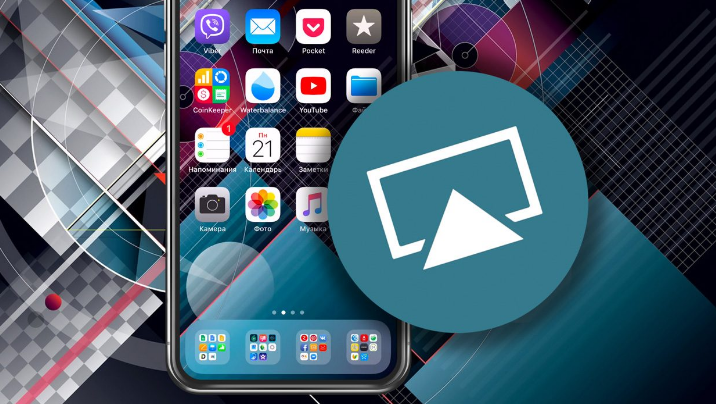
Содержание:
Смарт ТВ приобретает все большую популярность: такие «умные» телевизоры способны заменить полноценный компьютер, так как они открывают доступ в интернет для просмотра видео или другого контента. Однако что делать пользователям. У которых есть только старая плазма, не обладающая современным функционалом? Есть способ значительно расширить возможности устройства, если у пользователя есть современный смартфон от Apple. Можно подключить Айфон к телевизору, в результате станет доступен для использования целый ряд новых возможностей.
Зачем подключать смартфон к телевизору?
Обычный телевизор без выхода в интернет имеет крайне ограниченный функционал – с его помощью можно только просматривать телепрограммы по доступным каналам. Однако это сужает возможность выбора, качество телевизионного контента продолжает снижаться. Если разобраться, как подключить Айфон к телевизору, можно значительно расширить его возможности. Пользователю становится доступен следующий функционал:
- Просмотр всевозможных фильмов и видеороликов с Ютуба. Их можно будет смотреть на большом экране, наслаждаясь качеством изображения и звука. В этом случае телевизор используется как монитор, на который передается картинка.
- Интернет-серфинг. Вы сможете посещать любые сайты, просматривать страницы в соцсетях, искать нужную информацию и отображать ее на большом экране.
- Видеозвонки с помощью современных мессенджеров. На экране TV будет отображаться четкая картинка, это сделает общение с друзьями и близкими намного приятнее.
- Проведение деловых видеоконференций, что особенно важно для офисных сотрудников.
Можно ли Айфон подключить к телевизору, если дома стоит обычная модель с устаревшими возможностями? Проблем с подключением не возникнет, так как для этого можно воспользоваться несколькими способами.
Основные способы подключения
Можно назвать несколько основных способов, с помощью которых мобильный телефон можно подсоединить к телевизору:
- Через Wi-Fi. Пользование беспроводными сетями – наиболее удобное решение, так как не нужно протягивать кабель по всей квартире, не возникает сложностей с помехами. Однако такое решение возможно, только если телевизор оснащен Вай-Фай модулем, поэтому оно будет недоступно владельцам устаревших моделей.
- Через шнур. Можно подключить iPhone к телевизору через HDMI – такой разъем присутствует практически на каждой модели телевизора. если на современной модели смартфона нет соответствующего разъема, можно купить адаптер-переходник. Подключение позволит просматривать видео в высоком качестве и использовать дополнительные возможности.
- Через USB-разъем. Обычно он присутствует на каждой модели современного ЖК-телевизора.
- Через специальное приложение, установленное на смартфон. Такие программы позволяют синхронизироваться с телевизором, доступ возможен при наличии подключения к интернету.
- С помощью специальной приставки. Ее можно купить, чтобы открыть новые возможности Smart TV.
К какому телевизору можно подключить Айфон? Поскольку можно использовать разные способы подключения, эта возможность становится доступной практически для любого современного телевизора с ЖК экраном. Обычно не возникает никаких проблем с подключением к моделям LG, Сони, Самсунг и технике других популярных марок. Рассмотрим каждый доступный способ подключения подробнее.
Подключение через Wi-Fi: особенности и преимущества
Если возник вопрос, как подключить iPhone к телевизору, использование Вай-Фай модуля станет самым простым решением. Это позволит подключиться без проводов, не придется протягивать кабель по всему помещению и испытывать сложности с использованием из-за возникающих помех. Никакие дополнительные устройства для этого не требуются, поэтому можно избежать лишних расходов.
Чтобы выполнить подключение, следуйте простой инструкции:
- Откройте главное меню телевизора и выберите раздел приложений.
- Скачайте и установите соответствующее приложение для смартфона. Для телевизоров Самсунг можно использовать Smart View, для устройств других марок можно использовать Twonky Beam или iMediaShare.
- Запустите синхронизацию приложений. После этого можно выбирать файл для трансляции смотреть его на большом экране.
Если в квартире предусмотрена домашняя сеть и маршрутизатор, можно без проблем подключить и телевизор, и смартфон к сети. Если такой сети нет, можно использовать функцию Wi-Fi Direct, хотя она предусмотрена далеко не на всех моделях телевизоров. С ее помощью можно подключиться к Вай-Фай без роутера.
Подключение через HDMI
Это наиболее простой способ, с помощью которого можно провести подключение к практически любой модели телевизора. Кабель может входить в комплект при покупке, также его можно приобрести отдельно. Как подключить Айфон к телевизору через HDMI? Для этого нужно выполнить следующие действия:
- Вставьте кабель в соответствующий разъем на телевизоре.
- Подсоедините второй конец к смартфону. Поскольку устройства от Apple имеют свои особенные разъемы, потребуется использовать переходник.
- Запустите телевизор и смартфон, проведите синхронизацию.
- Выберите файл для трансляции на экране.
Основное преимущество этого метода – доступность. Однако есть и минус: длина кабеля ограничена, а он должен быть постоянно подключен к телевизору. Это создает сложности с дистанционным переключением видео и других файлов на смартфоне. Однако подключение через шнур открывает широкие возможности, поэтому небольшими неудобствами можно пренебречь.
Подключение через USB
Еще один распространенный вариант подключения – через провод с разъемом USB, если соответствующий порт предусмотрен на телевизоре. Чтобы выполнить такое подключение, необходимо сделать следующие действия:
- Вставьте в разъем телефона разъем micro USB, его конкретная конфигурация зависит от модели смартфона.
- Подключите USB разъем к порту телевизора. Обычно он находится на задней или на боковой стороне корпуса в зависимости от конкретной модели.
- Включите телевизор и зайдите в основное меню настроек. Необходимо выбрать USB кабель в качестве основного источника передачи информации в соответствующем разделе.
- Дождитесь завершения синхронизации, после чего можно приступать к использованию устройства.
Важная особенность: при таком варианте подключения нельзя смотреть видеоконтент со смартфона, для этого нужно использовать шнур HDMI с подключением к соответствующему разъему. Однако телефон можно использовать в качестве накопителя памяти – нужно заранее скачать фильмы или другой контент на смартфон, чтобы потом посмотреть его через экран телевизора. Через ЮСБ-провод можно подключать телефон, чтобы просмотреть фотографии на большом экране с друзьями, просмотреть сохранённые видеозаписи с камеры и не только.
Подключение с помощью приставки Apple TV
Еще один вариант подсоединения к телевизору является использование специальной приставки Apple TV. Она создана специально для расширения функционала телевизора, поэтому открывает широкий спектр возможностей. К примеру, с ее помощью можно дублировать экран, чтобы одновременно запускать несколько файлов, также можно пользоваться различными Интернет-ресурсами и наслаждаться безупречным качеством изображения. Основной минус такой приставки – достаточно высокая стоимость.
Как подключить Айфон XS или другие модели к телевизору?
Следуйте простой инструкции:
- Подключите смартфон и телевизор к сети Вай-Фай с помощью роутера.
- На смартфоне зайдите в меню управления, запустите функцию «Повтор экрана» и выберите из списка доступных для подключения устройств телевизионную приставку.
- Пройдите проверку безопасности. На экране телевизора отобразится код из нескольких цифр, их нужно ввести на Айфоне. Это позволит синхронизировать устройства, в дальнейшем такую проверку больше проходить не придется.
- После завершения просмотра видеофайлов отключите функцию повтора экрана на смартфоне.
Это возможность подключить к телевизору Айфон 7, 6, 8, 5, SE, 5С, 6S, Х, СЕ и другие популярные модели смартфона от Apple. Покупка специальной приставки станет самым удобным решением, чтобы воспользоваться максимально полным функционалом и телевизора, и мобильного телефона.
Как выбрать лучший способ подключения?
С учетом перечисленных способов практически любой телевизор можно подключить к Айфон 10 и ниже, а также к телефонам, работающим на Андроиде. Выводить сигнал на большой экран можно разными способами, в любом случае это позволит использовать широкий перечень возможностей современного смартфона для синхронизированной работы с телевизором. Наиболее стабильным и надежным вариантом подключения остается использование специальной приставки Apple TV, однако он подходит тем, кого не пугают дополнительные расходы. Стоимость дополнительного оборудования начинается от 13 тысяч рублей – его можно использовать, чтобы модернизировать устаревшую модель телевизора и открыть доступ к новым возможностям. Выбор варианта подключения зависит от модели телевизора и его возможностей.
Необходимо учитывать следующие параметры:
- Наличие в доме Wi-Fi роутера или возможность подключения к интернету через современный протокол Wi Fi Direct. Такая сеть объединяет все находящиеся рядом гаджеты беспроводной связью без использования роутера, что открывает возможность подключения устройств без кабелей.
- Наличие на устройстве USB-портов. Хотя возможности такого соединения ограничены, оно позволит использовать смартфон в качестве накопителя для хранения информации.
- Присутствие на телевизоре HDMI-порта. Это самый простой вариант подключения без использования интернет-сети. Он дает возможность подсоединять Айфон даже к старым моделям, не имеющим модуля Wi-Fi.
Беспроводное подключение позволяет использовать Айфон в качестве дистанционного пульта управления для переключения видеофайлов и пользования другими возможностями. Нет необходимости покупать дорогостоящий Smart TV, если можно воспользоваться уже имеющимся смартфоном для расширения возможностей телевизионного приемника. Его экран станет дисплеем для отображения страниц браузера или воспроизведения любых видеофайлов.
Нашли ошибку? Выделите ее и нажмите ctrl+enter
Поделиться материалом
Как обновить прошивку на телевизоре LG?Как подключить Ваш iPhone к телевизору LG




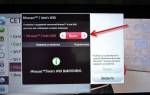

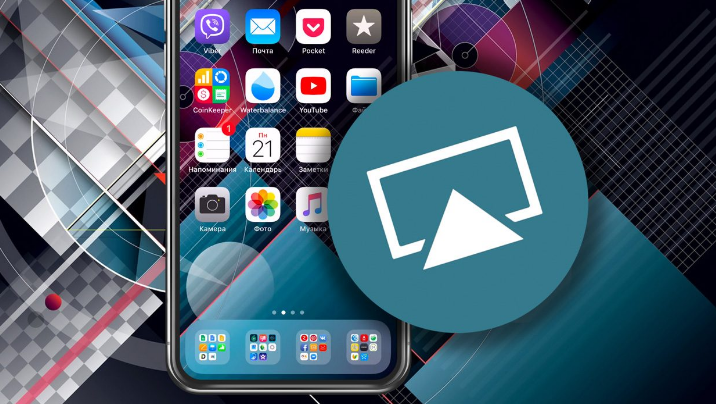

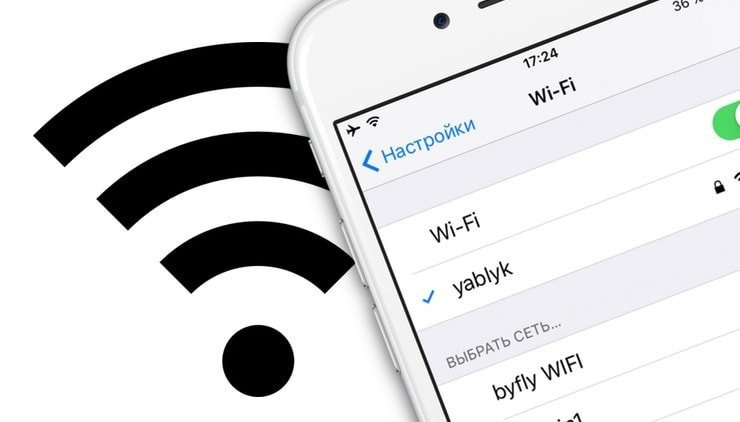
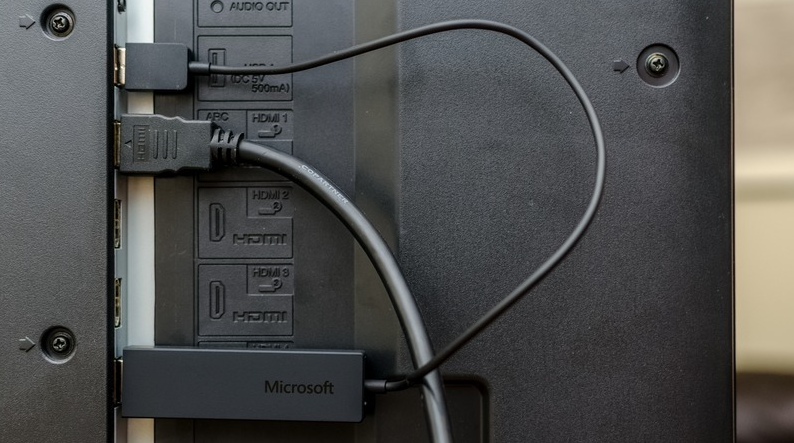

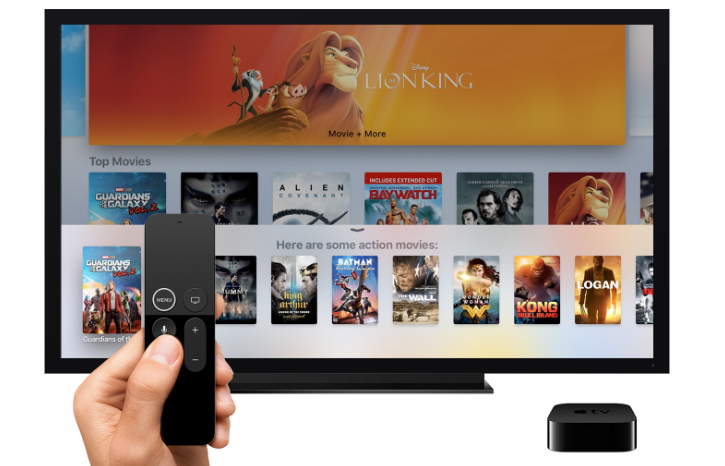








ли со статьей или есть что добавить?